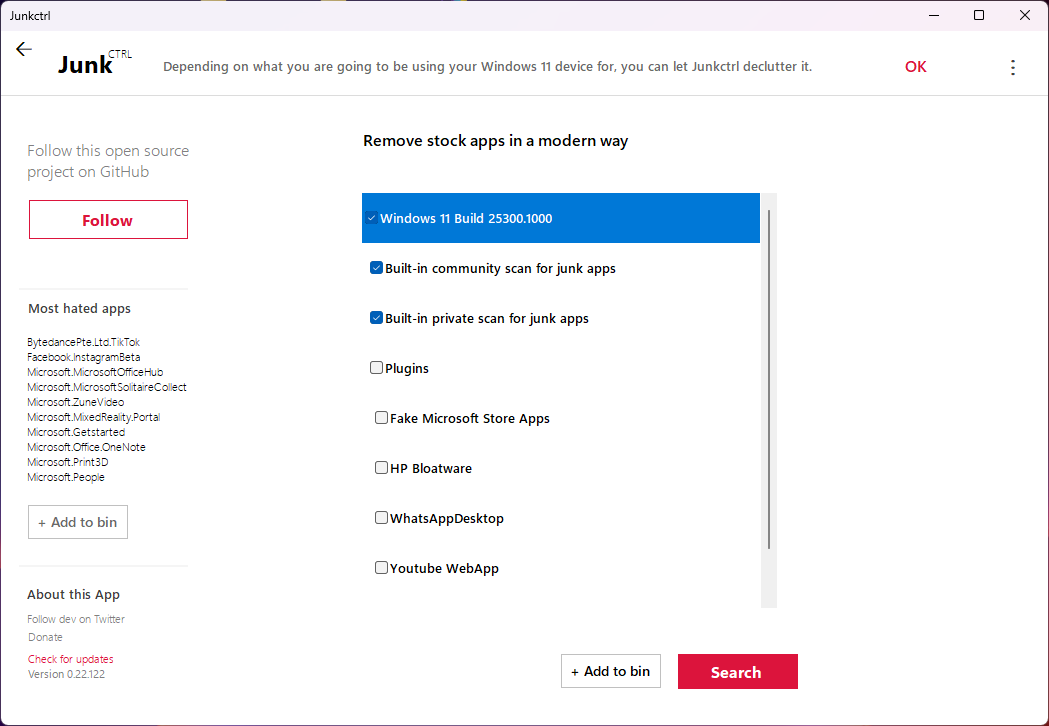L'activation de l'option Applications 32 bits dans IIS Manager résoudra ce problème
- Pour exécuter des programmes 32 bits sur Windows 11 64 bits, vous devez activer l'option d'application 32 bits dans Internet Information Services Manager.
- Ce guide explique la méthode avec des instructions étape par étape pour le faire rapidement.

XINSTALLER EN CLIQUANT SUR LE FICHIER DE TÉLÉCHARGEMENT
Cet outil répare les erreurs informatiques courantes en remplaçant les fichiers système problématiques par les versions de travail initiales. Il vous éloigne également des erreurs système, des BSoD et répare les dommages causés par les logiciels malveillants et les virus. Résolvez les problèmes de PC et supprimez les dommages causés par les virus en 3 étapes faciles :
- Téléchargez et installez Fortect sur votre PC.
- Lancez l'outil et Lancer la numérisation pour trouver les fichiers endommagés à l'origine des problèmes.
- Faites un clic droit sur Commencer la réparation pour résoudre les problèmes affectant la sécurité et les performances de votre ordinateur.
- Fortect a été téléchargé par 0 lecteurs ce mois-ci.
Même si un système 64 bits est plus capable et plus rapide dans la gestion de plusieurs opérations, certaines applications ne fonctionnent que sur des systèmes 32 bits sous Windows 11.
Donc, si vous avez un système 64 bits et que vous vous demandez si vous pouvez y exécuter des programmes 32 bits, la réponse est oui.
Ce guide discutera des méthodes avec des instructions étape par étape pour exécuter des applications 32 bits sur des ordinateurs Windows 11 64 bits. Commençons1 !
Que puis-je faire pour exécuter des programmes 32 bits sur 64 bits sous Windows 11?
1. Activer l'application 32 bits
1.1 Activer les services d'information Internet et CGI
- appuie sur le les fenêtres type de clé Panneau de commande, et cliquez Ouvrir.

- Sélectionner Catégorie du menu déroulant pour Vu par. Cliquez sur Programmes.

- Sous Programmes et fonctionnalités, Cliquez sur Activer ou désactiver des fonctionnalités Windows.

- Sur le Fonctionnalités Windows fenêtre, sélectionnez les services de l'information de l'Internet.
- Cliquez maintenant Services Web mondiaux pour l'agrandir.
- Cliquer sur Plus signer à côté Fonctionnalités de développement d'applications.
- Mettez une coche à côté de Image de synthèse. Cliquez sur D'ACCORD pour enregistrer les modifications.

- Windows va maintenant appliquer les fonctionnalités; une fois fait, cliquez Fermer.
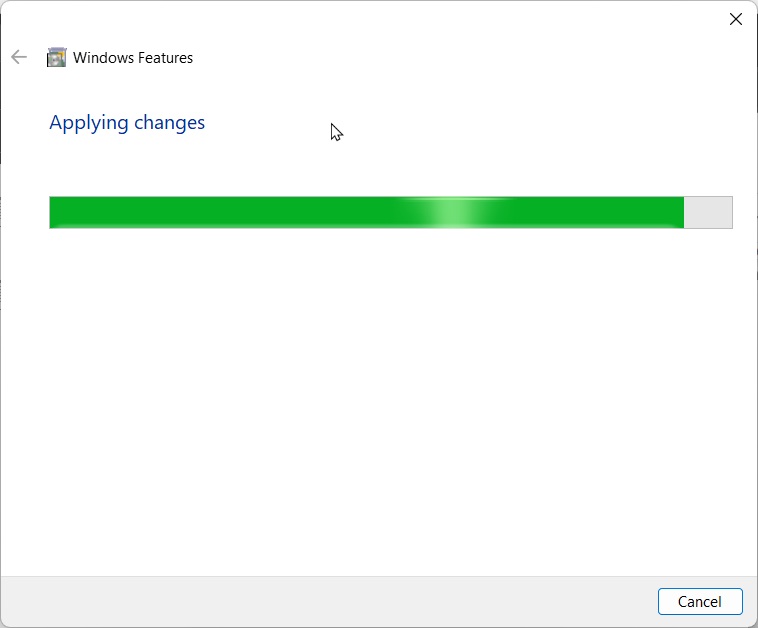
1.2 Apporter des modifications aux paramètres avancés
- appuie sur le les fenêtres type de clé Gestionnaire des services d'information Internet (IIS), et cliquez Ouvrir.
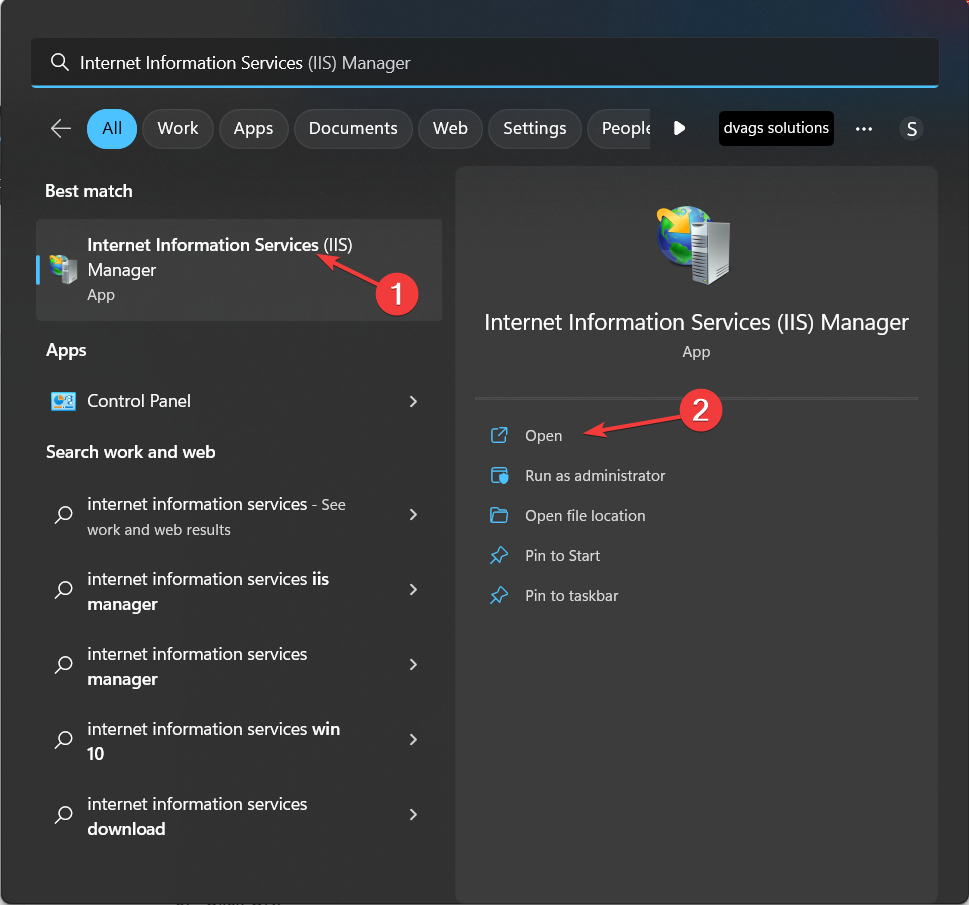
- Double-cliquez sur le Bureau pour l'agrandir.
- Cliquer sur Pools d'applications du volet de gauche.
- Dans le volet de droite, cliquez avec le bouton droit sur Pool d'applications par défaut, et sélectionnez Réglages avancés.
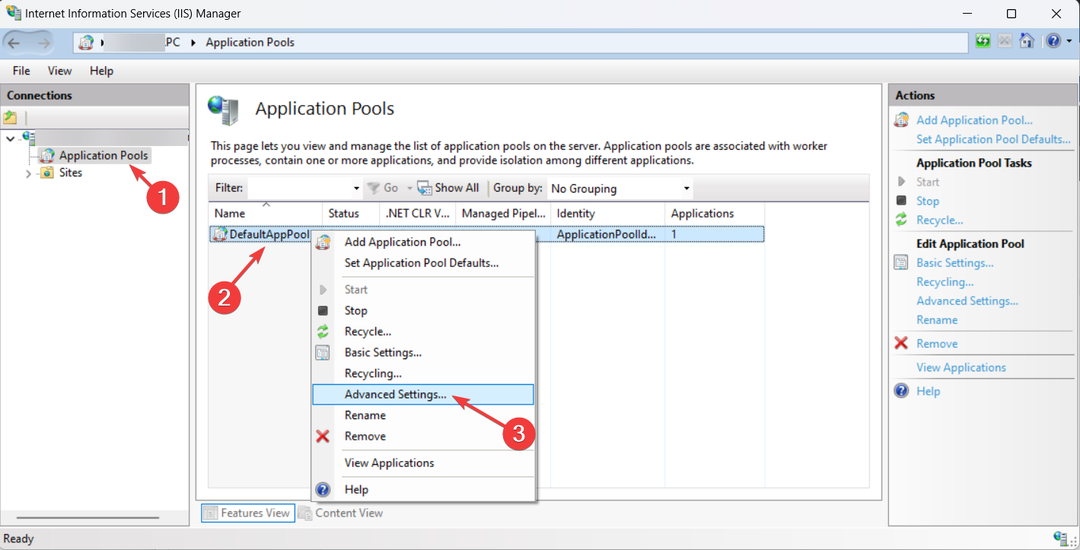
- Sous Général, pour Activer les applications 32 bits, sélectionner Vrai du menu déroulant.

- Cliquez sur D'ACCORD.
- Windows perd-il des parts de marché? Comparaison d'une année sur l'autre
- Activer ou désactiver l'assistance à la mise au point dans Windows 11 [Étapes faciles]
- Vous voulez un tableau de widgets à 3 colonnes? Installer KB5025303
- Vorbisfile.dll manquant: comment le réparer ou le télécharger à nouveau
- 0x80090011 Erreur Windows Hello Pin: comment y remédier rapidement
2. Télécharger et exécuter des programmes 32 bits
- Téléchargez le fichier d'installation d'un outil 32 bits.
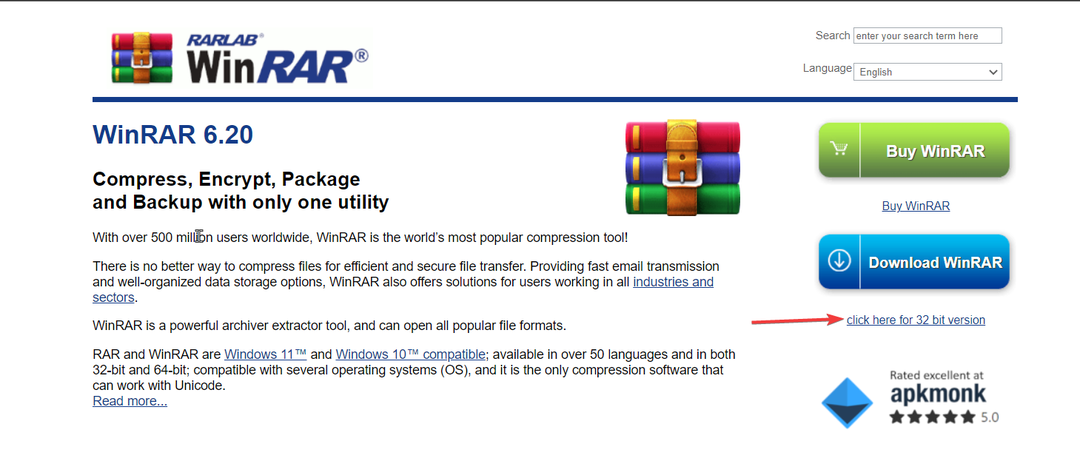
- Double-cliquez sur le fichier d'installation pour exécuter l'installation.
- Suivez les instructions à l'écran pour terminer le processus.
- Utilisez l'application comme d'habitude.
Donc, ce sont des étapes que vous devez suivre pour activer et exécuter des programmes 32 bits sur Windows 11 64 bits des ordinateurs. Essayez-les pour installer les applications anciennes ou héritées sur votre nouvel ordinateur Windows 11 et faites-le nous savoir dans la section commentaires ci-dessous.
Vous rencontrez toujours des problèmes ?
SPONSORISÉ
Si les suggestions ci-dessus n'ont pas résolu votre problème, votre ordinateur peut rencontrer des problèmes Windows plus graves. Nous vous suggérons de choisir une solution tout-en-un comme Fortifier pour résoudre efficacement les problèmes. Après l'installation, cliquez simplement sur le Afficher et corriger bouton puis appuyez sur Lancer la réparation.